
Savez-vous que vous pouvez créer Objets 3D avec des outils de conception graphique? Avec Photoshop, il vous permet d'effectuer des merveilles rapidement, facilement et sans avoir une connaissance approfondie de l'outil.
Nous vous donnons un cas pratique afin que vous compreniez l'utilisation de base de l'outil et toutes ses possibilités. Dans ce cas, nous allons créer une balle mondiale en quelques minutes.
Avoir le matériel
Le matériel ce dont nous aurons besoin sera une imageDans ce cas, une carte du monde au format png, c'est-à-dire sans arrière-plan. Une fois que nous avons le fichier, nous l'ouvrirons et nous sélectionnerons vos couches. Le moyen le plus rapide est d'utiliser l'outil de «sélection rapide». La nouvelle version du programme nous permet de sélectionner de manière simple et parfaite ses calques avec le bouton qui apparaît en haut du menu: Sélectionnez et appliquez un masque.
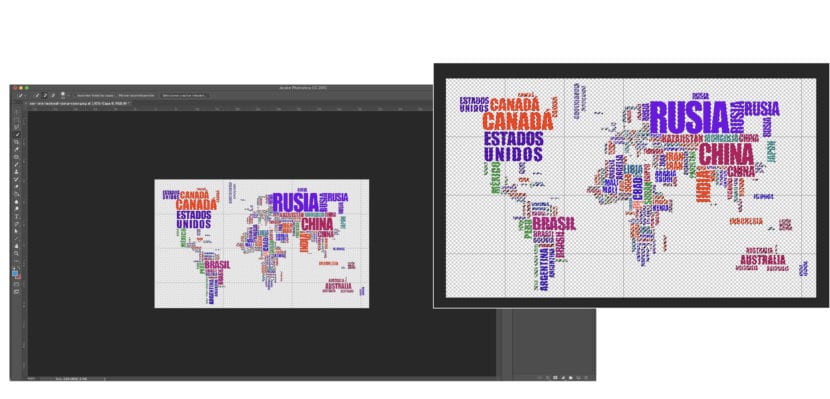
Appliquer le maillage
La prochaine étape à suivre, la sélection du fichier sera créer le maillage, c'est-à-dire l'effet 3D. Nous devons suivre le itinéraire suivant, comme nous le montrons dans l'image:
- Nouveau maillage de la couche - Préréglage de maillage - Sphère.
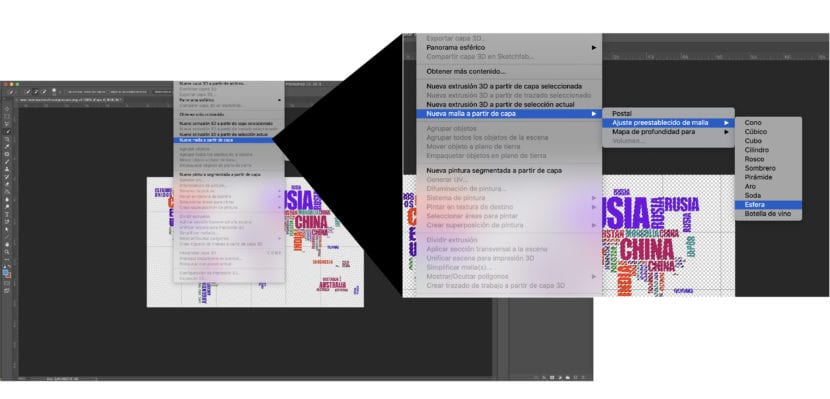
L'effet d'un globe automatiquement
Objet 3D
Lors de la création de l'objet 3D, une fenêtre apparaîtra dans laquelle nous pouvons décider que perspective nous voulons voir de la sphère. De plus, avec la souris, nous pouvons faire pivoter l'objet et voir tous leurs visages dans la position que nous voulons.
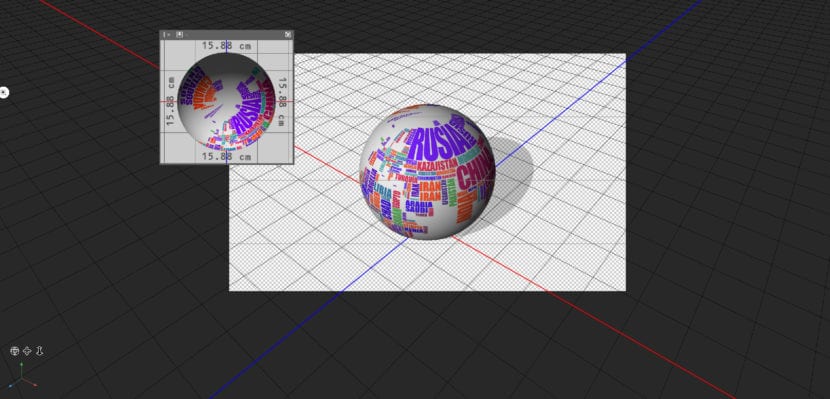
Propriétés de notre carte 3D
Pour lui donner une finition plus personnelle, nous pouvons modifier le propriétés de la couche. Par exemple, décidez de la couleur d'arrière-plan de la sphère. Comme nous le montrons dans l'image, il est possible appliquer la couleur désirée avec le sélecteur de couleur qui apparaît dans le menu latéral.
De plus, nous devons garder à l'esprit que, si nous voulons appliquer cet objet sur un fond qui n'est pas plat, par exemple créer une maquette de ce à quoi il ressemblerait dans une pièce, nous devons prendre en compte le point de lumière. En fonction de cela, l'ombre de la sphère doit être appliquée d'un côté ou de l'autre. Dans ce cas, nous avons ajouté un fond plat.
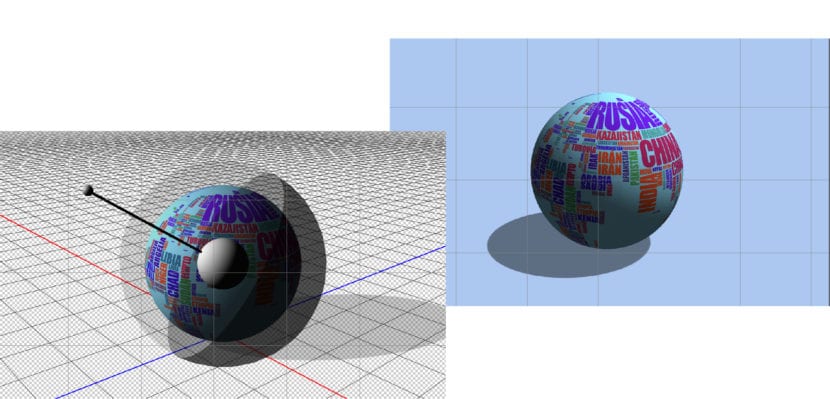
Comme vous avez pu le constater, c'est super simple à réaliser et le résultat est professionnel et très utile dans différents projets graphiques.
Créez votre objet 3D en quelques minutes!